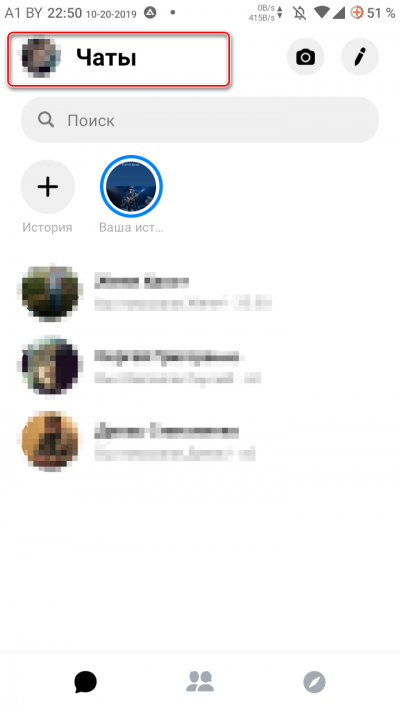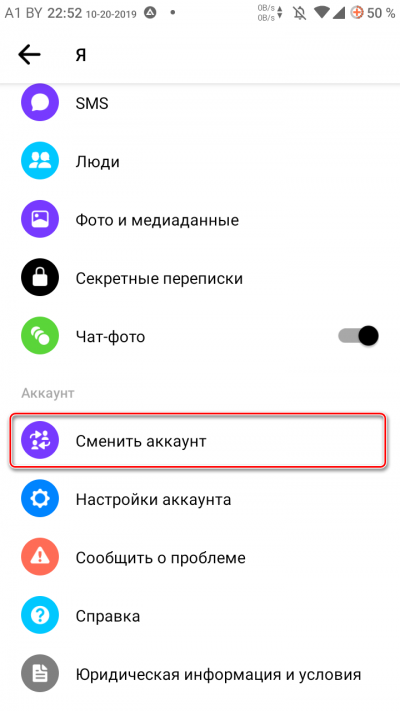- Как отключить Яндекс Мессенджер
- Частичная деактивация мессенджера: запрет уведомлений
- Как отключить мессенджер в Яндекс браузере
- Как удалить кнопку Яндекс мессенджера
- Как удалить аккаунт в мессенджере Facebook
- Удаление аккаунта в приложении
- Как удалить (отключить) Яндекс мессенджер с телефона
- Как удалить значок мессенджера с экрана яндекс
- Как удалить Мессенджер из Фейсбука
- С телефона
- С компьютера
Как отключить Яндекс Мессенджер
С помощью Яндекс Мессенджера можно общаться текстовыми либо голосовыми сообщениями, организовывать групповые чаты, вести диалог с помощником Алисой, а также подписываться на интересные каналы. Однако иногда возникает необходимость отключить или удалить приложение. Как это сделать? Рассмотрим, как удалить Яндекс мессенджер, как убрать его с экрана телефона, с главной страницы Яндекс.
Частичная деактивация мессенджера: запрет уведомлений
Иногда полного удаления не требуется: достаточно ограничить прием уведомлений. Для того чтобы отключить уведомления, необходимо:
- Найти интересующий чат, после чего вызвать меню, нажав на соответствующий значок в правом верхнем углу.
- Затем выбрать пункт «Выключить уведомления».
Для того чтобы покинуть чат, достаточно в меню кликнуть по строке «Выйти из чата». После этого чат будет удален из списка бесед другие пользователи также получат уведомление о совершенном вами действии. Однако снова войти в чат будет возможно только по приглашению его администратора. Тот же самый алгоритм можно использовать и в случаях, когда речь идет о работе с голосовым помощником (например, Алисой).
Если существует необходимость ограничить круг лиц, которые могут с Вами общаться, то следует:
- Найти пиктограмму «Настройки» в правом верхнем углу диалогового окна.
- Отметить галочками категории пользователей, которым будет предоставлено право создавать чат, звонить через мессенджер, видеть аккаунт после входа в чат, а также добавлять пользователя в каналы и чаты.
- Сохранить настройки.
Воспользовавшись настройками Мессенджера, можно устанавливать запрет на рассылку уведомлений из одного или всех чатов. Для этого нужно открыть интересующий чат и установить галочку в графе «Отключить уведомления» в открывшемся меню. Для того чтобы отключить уведомления всех чатов, нужно кликнуть по значку «Настройки» и снять отметку с «Уведомления Яндекс.Мессенджера», а также «Показывать текст уведомления Яндекс.Мессенджера».
Как отключить мессенджер в Яндекс браузере
Среди пользователей популярен вопрос: как убрать вкладку и удалить совсем чат и сообщения? Удаление Мессенджера в Яндекс браузере невозможно.
Как удалить кнопку Яндекс мессенджера
- Для удобства Яндекс мессенджер можно убрать с боковой панели . Значок приложения располагается, как правило, в правом нижнем углу, и при необходимости можно применить команду «Выйти из аккаунта».
- Если это действие не даст желаемого результата, можно воспользоваться настройкам браузера. А именно – воспользоваться командой «Скрыть боковую панель» (для этого нужно зайти в Настройки и перейти в Интерфейс).
- Затем желательно перезапустить браузер или выполнить перезагрузку компьютера.
После этого все значки, расположенные на ней, будут скрыты. Это даст возможность если не отключить приложение, то сделать его неактивным.
Существует возможность деактивировать Мессенджер при помощи выхода из аккаунта на Яндекс. Либо настроить его, воспользовавшись меню самого мессенджера (как правило, обозначается значком в виде шестеренки) и выбрать в нем соответствующий пункт.
Поскольку Яндекс Мессенджер – сравнительно недавно выпущенное приложение, в настоящее время оно еще находится на стадии тестирования. И вполне возможно, что в недалеком будущем оно станет значительно удобнее в обращении, а ошибки и недочеты будут устранены. Удалить непосредственно Мессенджер Яндекс нельзя, но можно вывести иконку за пределы боковой панели.
Источник
Как удалить аккаунт в мессенджере Facebook
Как удалить аккаунт из мессенджера Фейсбук? Этим интересуются многие пользователи, так как они не могут найти такого пункта в приложении. Поэтому мы должны рассмотреть этот вопрос подробнее и расставить все точки над «i».
Удаление аккаунта в приложении
Процесс может показаться некоторым пользователям довольно сложным. Да и интерфейс у мессенджера запутанный. Так что придется все делать, следую нашим рекомендациям в строго порядке. Иначе ничего не получится.
Естественно, нам потребуется посетить настройки приложения. И если вы ни разу этим не занимались, то могут возникнуть проблемы. Вот подробная инструкция, которая позволит сделать все правильно и убережет от ошибок:
- Итак, сначала запускаем приложение стандартным способом при помощи соответствующей иконки на главном экране смартфона.
- Далее дожидаемся загрузки программы и сразу же переходим на вкладку «Чаты» и в правом верхнем углу главного окна ищем иконку с фото профиля и тапаем по ней.
Появится меню, в котором нужно будет выбрать «Сменить аккаунт».
Теперь ваш аккаунт успешно удален из списка тех, что используются в Facebook Messenger. Неудивительно, что многие пользователи не могут найти этого пункта. Ведь он называется «Сменить аккаунт». Впрочем, теперь вы знаете, где искать.
Источник
Как удалить (отключить) Яндекс мессенджер с телефона
Привет! Сегодня вы узнаете как удалить или отключить Яндекс мессенджер с любого телефона. Функция мессенджера встроена в браузер и вы не можете её просто так убрать, но можно её выключить.
Если вы ставили отдельное приложение с мессенджером (не браузер), вы можете его легко удалить с телефона, как и любое другое приложение на телефоне. Всё очень просто и быстро. Смотри инструкцию далее и пиши комментарии, если есть вопросы.
Откройте на своём смартфоне приложение Яндекс браузер. На главной странице, внизу нажмите на значок мессенджера. Можно открыть главную Яндекса на компьютере или ноутбуке, там всё тоже самое.
Смотрите, первое что можно сделать, если вам нужно отключить только один чат. Нажмите по его названию и удерживайте.
В открывшемся окне вы можете:
- Отключить все уведомления от этого чата;
- Скрыть чат с экрана;
- Таким образом вы больше его не увидите и не услышите, а значит проблема решена.
Идём дальше, вверху справа нажмите на значок Настройки.
Здесь вы можете отключить показ всех уведомлений, а также:
- Запретить всем пользователям создавать личный чат с вами;
- Отключить добавление вас в другие чаты и каналы;
- Вы можете запретить другим звонить вам через мессенджер;
- Скрыть видимость, что вы в сети;
- Скрыть свой контакт из поиска, вас не смогут найти.
Нажмите по любой из настроек и удерживайте. В открывшемся окне вы можете выбрать варианты: разрешить всем пользователям, только вашим контактам, никому — выбирайте этот вариант, чтобы полностью отключить функцию.
Внизу страницы настроек, вы можете отключить блок «Популярные каналы» и «Ваши друзья и знакомые».
Как удалить значок мессенджера с экрана яндекс
Сам значок, как и функцию, на данный момент полностью удалить не возможно, потому что она встроена в браузер. Можно отключить все уведомления и функции в настройках, как показано выше. Это касается и телефона и компьютера, без разницы.
Есть отдельное приложение Яндекс мессенджер для андроид или айфон. Если вы его установили, вы можете легко его удалить. Для этого нажмите по значку на главном экране смартфона и удерживайте. В открывшемся окне нажмите на кнопку Удалить. Либо удалите через меню (вверху слева) гугл плей маркета.
Остались вопросы? Напиши комментарий! Удачи!
Источник
Как удалить Мессенджер из Фейсбука
Messenger позволяет пользователям обмениваться короткими сообщениями с друзьями по всему миру, но иногда на общение уходит большее времени, чем хотелось бы. Но как удалить мессенджер из Фейсбука, если это – единственное правильное решение для активных пользователей социальных сетей, которые хотят бороться со своей зависимостью, либо для тех людей, которым надоело постоянно вести бессмысленные беседы?
С телефона
Если на устройстве мало свободной памяти и стоит выбор, какие приложения оставить, а какие – стереть, либо программа больше не используется, то можно легко удалить Мессенджер Фейсбук со своего телефона. Механизм деинсталляции будет зависеть от модели устройства. В современные смартфоны и планшеты производители устанавливают 2 основные операционные системы: Android и IOS.
Чтобы удалить мессенджер из Фейсбука с Самсунга и других мобильных устройств на платформе Android, необходимо:
- Зайти в настройки своего смартфона, перейти в менеджер установленных приложений.
- Найти в списке инсталлированных программ Messenger и нажать на его иконку.
- Выбрать функцию «Delete».
Можно пойти другим путем: зайти в меню с приложениями, найти удаляемую программу, нажать на нее и удерживать до тех пор, пока не появится анимация значка, после чего нажать на крестик.
Обратите внимание! Для повторной загрузки приложения нужно будет ввести в поисковой строке в Play Market название приложения. Для обновления программы следует войти в Google Play и найти в магазине Messenger, после чего коснуться «Обновить».
Для удаления мессенджера из Фейсбука с Айфона:
- На основном экране найти вкладку с приложением.
- Нажать на него пальцем, удерживать до тех пор, пока не появится анимация движения значка. Устройство при этом завибрирует.
- Коснуться крестика, появится диалоговое окно с подтверждением удаления, нажать на «Delete».
Обратите внимание! Для переустановки приложения необходимо перейти в AppStore и ввести ключевое слово из названия в поисковую строку. Чтобы обновить Messenger, стоит открыть приложение в AppStore и коснуться «Обновить».
Если решено удалить сообщение в мессенджере Фейсбук со своего устройства, то необходимо:
- Зайти в программу.
- Выбрать сообщение, которое решено стереть, нажать на него и удерживать до тех пор, пока на экране не появятся смайлики. После этого нажать на «Delete». Высветится диалоговое окно для подтверждения действия. Повторно выбрать «Delete».
Чтобы удалить переписку в мессенджере Фейсбук, во вкладке «Сообщения» коснуться чата с пользователем и удерживать до появления меню. Выбрать «Delete».
Для удаления контакта из мессенджера Фейсбук:
- Зайти на вкладку «Люди». Найти значок «Все люди» в виде синего квадрата со списком над «Обновлениями». Пролистать список контактов, найти друга, которого нужно удалить из мессенджера Фейсбук или заблокировать.
- Перейти в переписку с ним. Вверху экрана окна с диалогом высветится фамилия и имя пользователя и стрелка вправо. Если коснуться ФИО, откроется меню.
- Пролистать в конец экрана и выбрать одну из доступных функций «Игнорировать сообщения» или «Заблокировать». В первом случае не будут приходить никакие уведомления о входящих сообщениях от игнорируемого контакта. Переписка хранится в запросах, при этом юзер не узнает о том, что его игнорируют. Если выбрать функцию блокировки контакта, то пользователь не будет получать сообщения и вызовы от заблокированного. При этом последний узнает о том, что он находится в «Черном списке».
- Можно также удалить человека из мессенджера перейдя сразу на сайт Фейсбук. Для этого открыть профиль пользователя со смартфона, выбрать иконку кружочка с тремя точками «Еще», которая расположена сразу под фотографией друга справа, активировать опцию «Заблокировать». В раскрывающемся меню есть вариант подачи жалобы на блокируемый профиль.
Удалить звонки в мессенджере Фейсбук возможно таким образом:
- Перейти в приложение.
- На вкладке «Главная» найти вверху справа «Звонки».
- Провести влево пальцем по тому вызову.
- Выбрать «Delete».
С компьютера
Мессенджер Фейсбук не составит труда удалить как с телефона, так и с компьютера. Но если в первом случае мы стираем лишь приложение, то во втором стоит вопрос либо об удалении неофициального клиента, либо – чата, интегрированного на сайте FB.
В первом случае механизм ликвидации данных прост:
- Если установлена ОС Windows 10 – зайти в Панель управления.
- Далее выбрать «Удаление программы».
- Найти в списке установленных приложений искомое и нажать на «Delete».
Обратите внимание! Есть также портативные версии Messenger, которые не устанавливаются в системе, а запускаются из файла. Такой софт возможно стереть простым перемещением в корзину.
Если же речь идет об удалении Messenger с сайта Facebook, то здесь все гораздо сложнее. Возможности сайта ограничены лишь:
- отключением звука и видеовызовов,
- выключением статуса «В сети»,
- скрытием панели и групп,
- сворачиванием и закрытием вкладок чата,
- настройками блокировки отдельных юзеров.
В качестве полумеры борьбы с интегрированным чатом можно назвать смену статуса. Чтобы выключить статус «В сети», необходимо:
- В правом нижнем углу сайта FB внизу панели с переписками найти значок шестеренки и кликнуть по нему.
- Выбрать третью снизу в раскрывшемся списке функцию «Выключить статус».
- Избрать один из предложенных вариантов: выключить для всех контактов, для всех, кроме указанных, или для некоторых. В последнем случае придется самостоятельно через поиск скрыть свое присутствие в сети от желаемых юзеров путем ввода их ника, фамилии или имени в список.
Можно воспользоваться расширением Adblock Plus для блокировки чата как элемента страницы FB:
- После установки плагина включить ABP – значок расположен справа от поисковой строки браузера и выглядит как восьмиугольный знак «STOP».
- Кликнуть на «Заблокировать элемент», после чего перейти к блокировке элементов чата. Можно поставить блок на каждого пользователя отдельно, но не на все переписки сразу из-за особенностей структуры веб-ресурса FB.
Для отключения голосовых и видеовызовов нужно произвести настройку тех же параметров чата. Отключить вызовы можно на 1 час, до 8:00, либо до тех пор, пока юзер сам не решит включить их.
Чтобы удалить аккаунт из мессенджера Фейсбук, нужно удалиться из FB. Процедура удаления профиля следующая:
- Зайти на страницу FB.
- В верхней части экрана справа найти черный перевернутый треугольник рядом с кружком со знаком вопроса. Кликнуть по треугольнику.
- Зайти в «Настройки», расположенные вторыми снизу в раскрывающемся меню.
- В правом меню выбрать «Ваша информация на Facebook».
- Выбрать «Удаление аккаунта и информации».
Обратите внимание! Прежде чем стереть свои данные в социальной сети, стоит проверить сохранность всех нужных файлов. Важно скачать копию данных при удалении аккаунта, нажав на опцию «Скачать информацию». После клика по «Download» система перенаправит юзера на страницу для скачивания.
Все данные FB сортирует по категориям – «Публикации», «Фото и видео», «Звонки», «Страницы, «Группы», «Друзья» и т. д. После того как нужные категории отмечены, нужно кликнуть на «Создать файл». Теперь следует произвести деактивацию профиля.
Когда пользователь хочет, чтобы после удаления Фейсбука остался мессенджер, нужно кликнуть на «Деактивировать аккаунт». Однако если чат с контактами сохранять не планируется, вместо этого выбрать удаление аккаунта. Чтобы навсегда стереть профиль и все данные, потребуется ввести пароль. У пользователя будет 30 дней на отмену данного действия и восстановление аккаунта, после чего информация о нем будет стерта с ресурса.
Процесс удаления переписки в Facebook Messenger с компьютера или ноутбука следующий:
- Перейти на сайт программы.
- Воспользоваться поиском по имени или фамилии пользователя, расположенным в левом верхнем углу монитора.
- Навести курсор на удаляемый чат. Появится значок в виде шестеренки. Нажать на него. «Delete» третья сверху функция после «Откл. звук» и «Переместить в архив».
Обратите внимание! Восстановить переписку невозможно. Единственное, что можно сделать – попросить пользователя прислать скриншоты чата, текстовый файл либо попытаться найти в почте уведомления от FB о входящих, если были установлены соответствующие настройки.
Как удалить сообщения в Facebook Messenger? Если стереть нужно не весь чат, а некоторые сообщения, тогда:
- Зайти в чат с пользователем.
- Навести курсор на удаляемое письмо. При этом справа появятся смайлик и многоточие. Следует нажать на три точки и следом на опцию «Delete».
К сожалению, на сайте не реализовано возможности удаления сразу нескольких переписок. Придется находить их вручную и стирать.
Источник